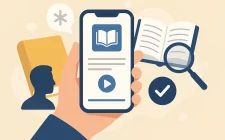Ako instalirate Windows 7 od nule, primijetićete da će Windows Update trajati veoma dugo dok provjerava ima li ažuriranja
To se može dogoditi ako već neko vrijeme niste provjerili ima li ažuriranja, čak i ako ste davno instalirali svoj sistem Windows 7. To se događa čak i ako instalirate Windows 7 sa diska ili USB-a sa integrisanim servisnim paketom 1, što biste trebali. Microsoftova zvanična preuzimanja medija za Windows 7 uključuje SP1.
Microsoft je sada dao zvanična uputstva o tome kako riješiti ovaj problem. Prema Microsoftu, do ovog problema dolazi jer samo Windows Update treba ažuriranje, stvarajući malu kvaku-22. Ako su instalirana najnovija ažuriranja za Windows Update, proces bi trebalo da radi bolje.
Evo zvaničnih Microsoftovih uputstava za rješavanje problema:
- Prvo otvorite Windows Update. Idite na Upravljačka ploča > Sistem i bezbjednost > Windows Update. Kliknite vezu “Promijeni postavke” na bočnoj traci. Odaberite “Nikad ne provjeravajte ažuriranja (nije preporučeno)” u padajućem okviru, a zatim kliknite “U redu”.
- Ponovo pokrenite računar nakon što promijenite ovu postavku.
- Nakon što se računar ponovno pokrene, moraćete ručno preuzeti i instalirati dva ažuriranja za Windows 7. Moraćete da provjerite koristite li 32-bitnu verziju sistema Windows ili 64-bitnu verziju i preuzeti odgovarajuća ažuriranja za vaš računar.
- Za 64-bitna izdanja sistema Windows 7 preuzmite ova ažuriranja:
KB3020369
KB3172605 - Za 32-bitne verzije Windowsa 7 skinite ova ažuriranja:
KB3020369
KB3172605 - Dvaput kliknite na ažuriranje “KB3020369” da biste ga prvo instalirali.
- Nakon što prvo ažuriranje završi s instalacijom, dvaput kliknite ažuriranje “KB3172605” da biste ga instalirali drugi. Od vas će se tražiti da ponovno pokrenete računar kao dio procesa instalacije. Nakon ponovnog pokretanja, Microsoft kaže da bi trebalo pričekati deset do dvanaest minuta kako bi dopustili da se proces završi.
- Kada završite ne zaboravite da pričekate deset do dvanaest minuta nakon ponovnog pokretanja. Vratite se na dijaloški okvir Windows Update na Upravljačka ploča > Sistem i bezbjednost > Windows Update. Kliknite “Promijeni postavke” i vratite ga na Automatski (ili odaberite željenu postavku).
- Kliknite “Provjeri ažuriranja” kako bi Windows provjerio i instalirao ažuriranja. Prema Microsoftu, ovo je trebalo riješiti vaše probleme i Windows Update bi sada trebao raditi normalno bez dugih odgađanja.
(Microsoft)